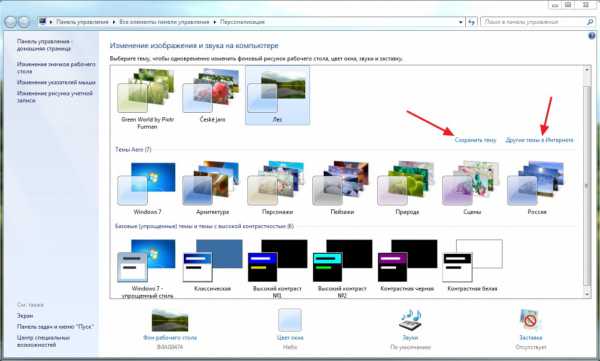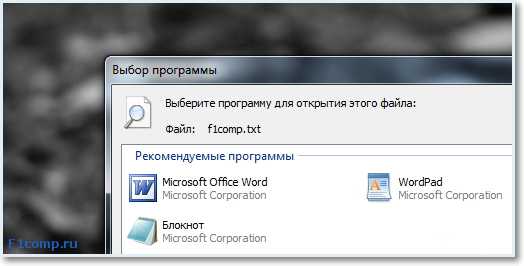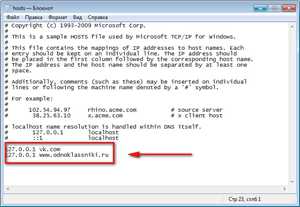Как установить whatsapp на компьютер windows 7
Как установить WhatsApp на windows 7 - пошаговая инструкция по установке ватсап на Виндовс 7
Многие любители приложения хотят найти способ, как установить ватсап на виндовс 7, и он действительно существует. Только нужно немного поусердствовать.
С помощью инструкции, которую мы предложим, Вы сможете легко пользоваться любимой программой для бесплатного общения не только со своего мобильного устройства, но и с персонального компьютера.
- Убедитесь, что у Вас имеется аккаунт Google. Обратите внимание на то, что авторизация одновременно на нескольких устройствах невозможна, поскольку нет синхронизации между whatsapp на ПК и смартфоне.
- Найдите в сети и загрузите эмулятор Android на свой компьютер под названием Bluestacks. С ним Вы сможете устанавливать любые приложения и игры, которые подходят только для операционной системы Андроид для планшета или смартфона.
- Кликнув по файлу для скачивания, выберите диск и папку для загрузки и нажмите «Сохранить».
- Система безопасности Виндовс предложит Вам запустить или отменить действие в окне, которое откроется после соглашения. Жмите «Запустить».
- Вы увидите окно приветствия от Bluestacks, внизу которого будет кнопка «Продолжить».
- Выберите диск и папку для установки и нажмите «Далее».
- Установите или снимите галочки возле пунктов «Коммуникация приложения», «Доступ к магазину приложений», кликните «Установить».
- Ожидайте установки, вследствие которой станет возможным доступа в Google Play.
- Вы будете перенаправлены в магазин для Андроид Google Play, где, воспользовавшись поиском, легко найдете whatsapp.
- Когда у вас в результатах поиска отобразится уже знакомая зеленая иконка с трубкой whatsapp, нажмите на нее, затем кликните «Установить».
- Примите соглашение о разрешении действий между Вашим устройством и утилитой.
- Вы будете уведомлены об успешной установке, после чего перейдите в приложение.
- В приветственном меню выберите «Принять и продолжить».
- Пройдите процедуру авторизации, введя свой телефонный номер и страну.
- Подтвердите ввод данных, нажав «Ок».
- Следует неудачная попытка отправки смс, после чего следует выбрать функцию «Позвонить мне».
- Теперь Ваш аккаунт рабочий, придумайте ник и приступайте к работе.
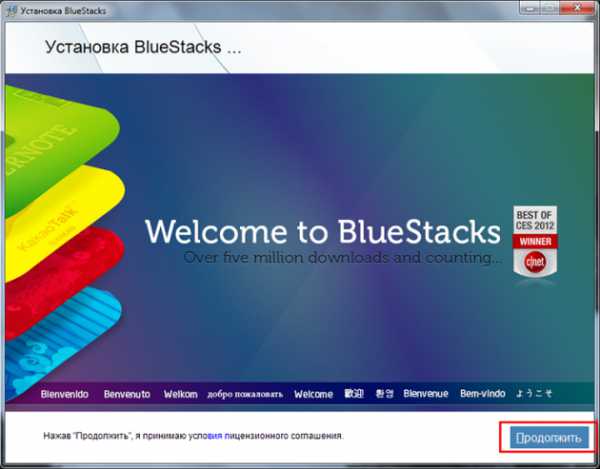
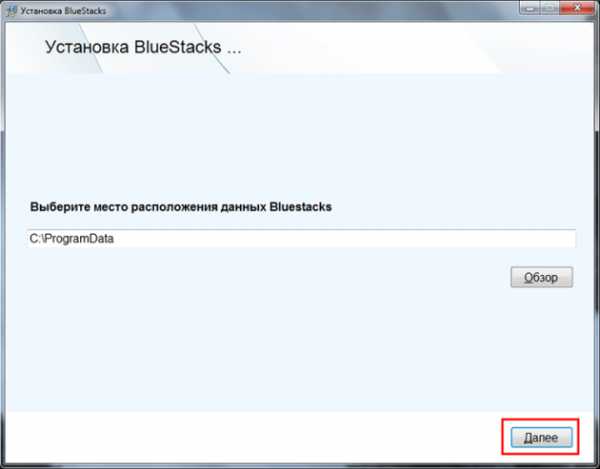
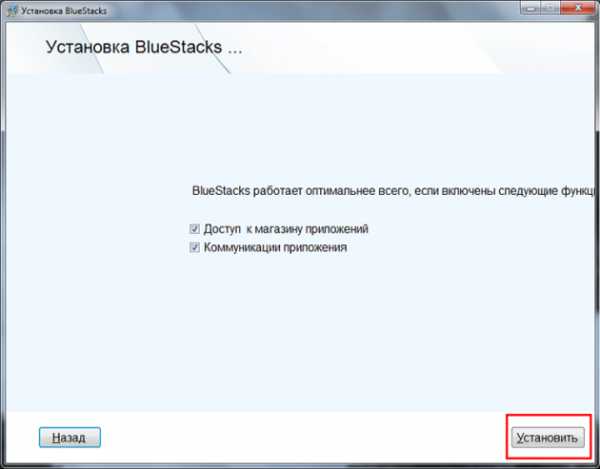

В случае с установкой на мобильный список контактов синхронизируется с телефонной книгой, но после установки на Виндовс 7 этого не произойдет, и все номера придется вносить в контакты вручную.
Возможно, вы еще не знаете, но для windows 8 и выше уже существует Ватсап Web, который можно загрузить с официального сайта https://www.whatsapp.com/download/, но, к сожалению, он имеет недостатки, в числе которых необходимость подключения к интернету мобильного устройства совместно с ПК.
Не забываем делиться приложением на 4pda, trashbox, pdalife, androeed и tegos!Для начала загрузки нажмите на кнопку ниже!
whatsappfrees.com
WhatsApp для windows 7
Многие пользователи компьютера часто спрашивают: как установить приложение на виндовс? В этой статье мы расскажем, как скачать Whatsapp для windows 7 бесплатно и настроить его на своем ПК. Здесь рассмотрена установка только на 7ую версию операционной системы. Если же вы пользуетесь другой версией, например 8кой, мы подготовили универсальную инструкцию по установке WhatsApp на компьютер. Переходите по ссылке, там очень простая видео инструкция.
Внимание: вышла официальная версия для компьютера! Загрузка по ссылкам с официального сайта:
- Скачать для windows 64 Bit
- Скачать для windows 32 Bit
Пока еще нет официальной версии Ватсап для Виндовс, нам придется пользоваться сторонними приложениями. Для подготовки к установке скачайте Ватсап для Андроид с официального сайта. Да, именно эту версию мы и будем устанавливать через эмулятор на ваш ноутбук или PC. Но для начала немного общих сведений о программе. Ведь многие просто не знают, что такое Ватсап.
История и статистика Ватсап
Сервис мгновенных сообщений WhatsApp, созданный не так уж и давно – в 2020 году, буквально за пару лет успел обрасти обширной пользовательской базой. И если летом 2012 года число сообщений, передаваемых при помощи сего приложения, достигало немыслимой отметки в 10 миллиардов, то спустя всего лишь один год данный показатель вырос практически втрое. Поддерживаются практически все платформы (windows Phone, Android, IOS, Symbian) Не удивительно, что программа заинтересовала не только многочисленных обладателей смартфонов, но еще и пользователей персональных компьютеров, которые поначалу безуспешно пытались скачать версию WhatsApp для ПК или ноутбука.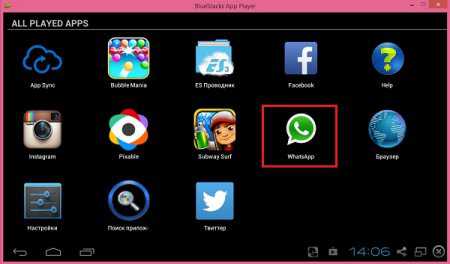
Как установить WhatsApp на windows 7
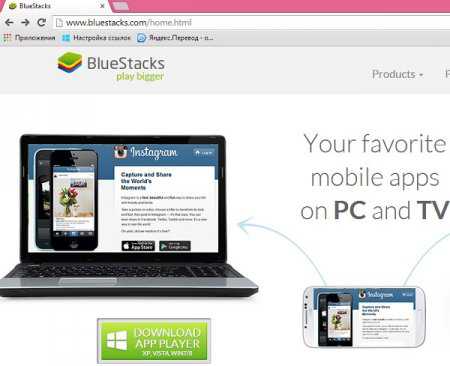 Со временем все-таки был найден способ установки, вот только занимала она чуть больше времени и сил, чем обычная инсталляция приложения на телефоне. Этот способ изложен ниже:
Со временем все-таки был найден способ установки, вот только занимала она чуть больше времени и сил, чем обычная инсталляция приложения на телефоне. Этот способ изложен ниже:- В первую очередь, вам необходимо скачать эмулятор BlueStacks, который был создан специально для имитации Android на компьютере. Он поддерживает ОС, как относящиеся к семейству windows (в их числе windows XP, windows 7, и свежевыпущенная windows 8), так и к семейству Mac OS (версии 8, 9 и Х). Эмулятор относительно новый, поэтому ему свойственно некоторое количество багов, связанных с открытием тех или иных .apk-файлов, но WhatsApp на нем работает безо всяких нареканий;
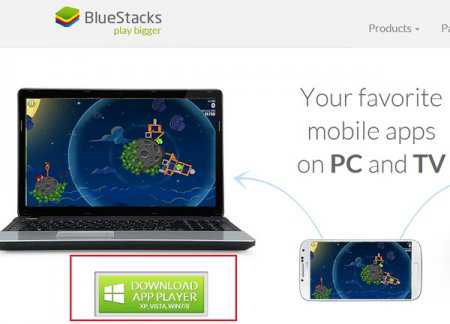
- После установки эмулятора запустите его и через встроенный поиск найдите .apk-файл программы WhatsApp или скачайте по ссылке;
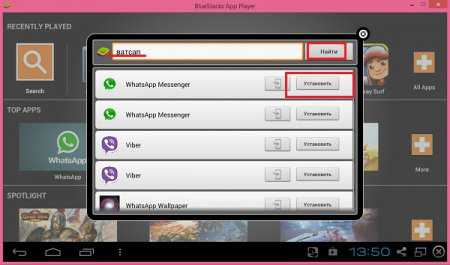
- Далее необходимо ввести данные своего Google-аккаунта (если его нет, то настоятельно рекомендуется его создать), а затем – адрес своего e-mail и пароль; Повторно введите требуемые данные о своем Google-аккаунте, снова найдите WhatsApp и нажмите кнопку «Установить»;

- Из предложенного списка выберите первый вариант и загрузите его;

- После этого, для того чтобы запустить приложение на вашем PC, останется лишь нажать на красноречивую иконку зеленого цвета.

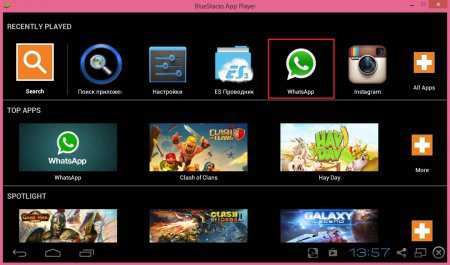
- Введя свой телефонный номер и пройдя СМС-проверку, вы, наконец, сможете воспользоваться приложением, пусть даже и с помощью Android-эмулятора на компьютере.
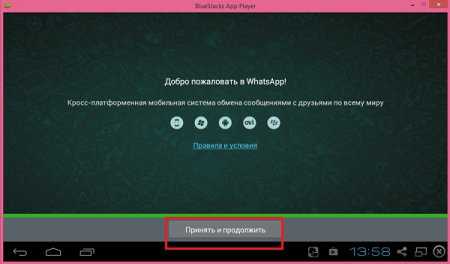
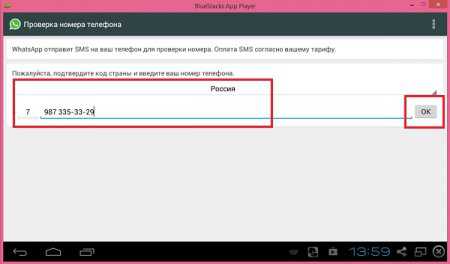
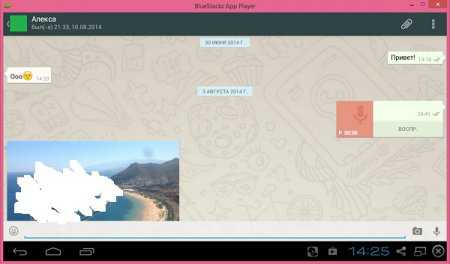 Процедура добавления новых контактов элементарна и происходит буквально в несколько кликов: Меню => Контакты => Меню => Новый контакт.
Процедура добавления новых контактов элементарна и происходит буквально в несколько кликов: Меню => Контакты => Меню => Новый контакт.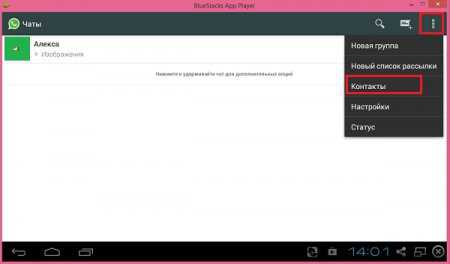
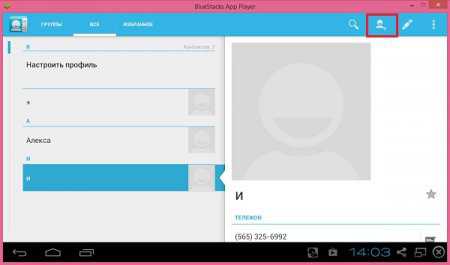 Теперь вы можете пользоваться этим приложением не только на своем домашнем ПК, но и ноутбуке. Из за того что на последних ноутбуках установлена операционная системы windows 8, установка на него описана в отдельной статьей. Если же у вас "семерка" то вам повезло и вы можете установить Вацап по этой инструкции.
Теперь вы можете пользоваться этим приложением не только на своем домашнем ПК, но и ноутбуке. Из за того что на последних ноутбуках установлена операционная системы windows 8, установка на него описана в отдельной статьей. Если же у вас "семерка" то вам повезло и вы можете установить Вацап по этой инструкции. appsdlyakompyutera.com
WhatsApp для windows 7
WhatsApp Мар 7, 2016 01:45Операционная система windows 7 признана самой удачной версией Окон всех времен. Естественно, что вам хочется иметь на этой замечательной платформе самые лучшие приложения.Если так, то мессенджер WhatsApp для Виндовс 7 – это ваш выбор. Однако могут возникнуть вопросы – как же так, ведь WhatsApp – это приложение для смартфонов. Будет ли эта программа работать и на windows 7?
Как скачать WhatsApp для windows 7
Понятное дело, если напрямую пытаться устанавливать мобильное приложение на стационарный компьютер, то ничего и не получится. Но на то человеку и дано серое вещество, чтобы решать на первый взгляд неразрешимые проблемы.
Компьютеры и информационные технологии – это поле бесконечного дерзания и удивительных открытий. Поэтому пришло время вспомнить про такую вещь, как виртуализация операционных систем и эмуляция Android.
Вот именно так – если установить эмулятор OS Андроид на windows 7, то стационарный компьютер начинает вести себя практически как смартфон. А раз так, то и ничто не мешает вам устанавливать на windows мобильные приложения. В том числе и мессенджер WhatsApp.
Установка WhatsApp на windows 7
- Сначала рекомендуется использовать смартфон для регистрации в сервисе WhatsApp.
- Далее установите эмулятор Android, рекомендуем BlueStacks
- После этого перенесите номера телефонов ваших знакомых со смартфона на компьютер.(как это сделать читайте тут)
- Запустите программу.
- Теперь windows 7 думает, что он Андроид.
Зайдите в магазин приложений для Android Google Play и через поиск найдите мессенджер WhatsApp. Установка приложения осуществляется точно так же, как если бы перед вами был смартфон на платформе Android.
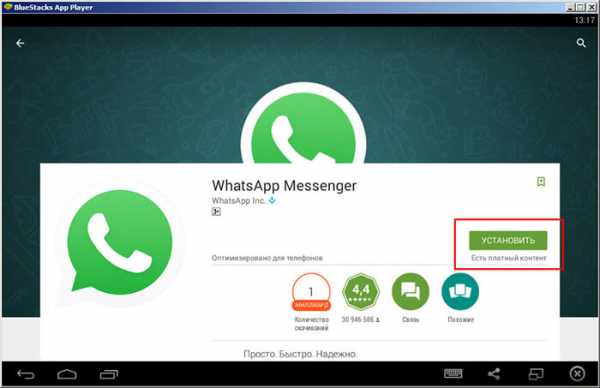
После завершения установки приложения WhatsApp на компьютер нужно привязать ваш аккаунт, который вы зарегистрировали со смартфона к компьютеру. Для этого используйте кодовое число, которое вы получили при регистрации по SMS.
Альтернативный способ, как получить WhatsApp на windows 7
Можно обойтись и без всяких эмуляторов. На официальном сайте мессенджера есть функция под названием WhatsApp Web – это веб-версия мессенджера, которой вы можете пользоваться через интерфейс браузера.
Для лучшего качества связи предпочтительно использовать самые продвинутые браузеры – Хром, Мазила, Опера последних версий. Такой способ использования WhatsApp на компьютере позволяет вам получить все возможности мессенджера.
xn-----6kcababhf8a9bv1aoidwgfkdk2hwf.xn--p1ai
Скачать WhatsApp на компьютер windows 7, 8, 10 бесплатно
 Загрузка...
Загрузка... | Установок: | 3 503 |
| Операционная система: | windows 7, windows 8.1, windows 10 |
| Разработчик: | WhatsApp Inc. |
| Русский язык: | есть |
| Цена: | Бесплатно |
- Скачать WhatsApp на компьютер бесплатно с нашего сайта;
- Установить приложение на windows следуя инструкции на русском языке;
- Запустить и начать пользоваться!

Современное мобильное приложение WhatsApp для компьютера, работающее на любых смартфонах и планшетах, для которых оно и разрабатывалось, позволяет своим многочисленным пользователям общаться, переписываться, обмениваться личной информацией, фотографиями, видео, аудио и многими другими контактными данными. Весь этот процесс общения проходит абсолютно бесплатно для всех его участников.
История создания Ватсаппа
Отцом одного из популярнейших мобильных приложений является украинец Ян Кум. Он родился в небольшой деревне под Киевом в небогатой, но дружной семье. Его отец зарабатывал деньги на содержание семьи на стройке, а мать была хранительницей домашнего очага. Еврейские корни семьи помогли им в 1992 году эмигрировать в Америку. Во время учебы молодой Ян брался за любую работу, лишь бы помочь своей семье материально. Так как сильно болеющая мать не могла работать, семья жила только на социальное пособие. Юноша очень увлекался компьютерными технологиями и всеми нюансами, связанными с ними. Однажды, его заметил один из сотрудников Facebook Brian Acton и предложил работу в Yahoo, где уже тогда работали большие специалисты и туда стремились попасть будущие гении. Ян Кум принял предложение, даже отказавшись от учебы в университете. Благодаря своим упорным качествам и желанию работать он очень быстро получил невероятные знания и навыки компьютерной специфики. Но вскоре у Яна умерла мать и его друг Brian обанкротился. Тогда им совместно пришла идея уйти из компании и начать работать в другом месте. Ян пытался устроиться в Facebook, но его там не приняли. Тогда он решил немного побыть безработным и пожить на заработанные ранее деньги.
Именно во время своего безработного проживания Ян Кум купил себе первый iPhone и, однажды, решил выпустить приложение для обмена информацией. 24 февраля 2020 года Ян Кум со своими ближайшими партнерами зарегистрировал компанию WhatsApp Inc, которая занималась производством программного обеспечения. Сначала новое приложение не нашло широкого спроса, но после добавления push-уведомлений, популярность начала стремительно расти. Поначалу, разработчик должен был оплачивать часть денег операторам сотовой связи. Его категорическое отношение к рекламе, вынудило гения внедрить символическую плату за приложение в размере 1 доллар в год. Этим он смог рассчитываться со всеми поточными затратами.
На сегодняшний день приложение WhatsApp имеет более 200 миллионов пользователей по всему миру. Символическая плата в один доллар на год сохранилась, только действует она после первого бесплатного года пользования приложением. Совсем недавно стало известно о смене владельца компании WhatsApp, ее готова купить компания Facebook за 19 миллиардов долларов.
Как переводится WhatsApp
Название распространенного приложения отображает всю идею, изначально заложенную производителем в концепцию общения. В переводе с немного преобразованного американского словосочетания «Whats Up?» означает «Как дела?». Усовершенствование сочетание слов для названия прибавило эксклюзивности и оригинальности бренду.
Благодаря своей доступности, простоте в использовании и качеству программного обеспечения, приложение WhatsApp имеет много поклонников. Все они ценят доступные возможности приложения. Среди них и новый WhatsApp Messenger. Это приложение позволяет своим пользователям совершенно бесплатно обмениваться данными в виде сообщений, изображений, видеороликами и другими типами информации. Программа способна работать на разных современных операционных системах.
Функционал мессенджера
Доступность и понятность программы позволяет:
- сразу же после установки на устройство принимать участие в общении и, благодаря поддержке учетной записи, находить своих знакомых по номеру телефона;
- установленному приложению постоянно работать. Качественная и бесперебойная работа дает возможность пользователю всегда находиться в сети;
- развивать максимальную скорость передачи данных, которая ограничивается только возможностями и качеством, предоставляемого оператором интернета;
- возможности создания чатов организовывать определенных собеседников в группы и отправлять им необходимую информацию;
- хранить историю всех переписок исключительно в телефоне пользователя;
- абсолютно бесплатно пользоваться всеми преимуществами программного обеспечения.
WhatsApp полностью стирает все рамки правил и границы между собеседниками, позволяет им совершенно беспрепятственно общаться в любой точке мира.
Преимущества приложения WhatsApp
- отсутствие международных платежей, позволяет общаться со всеми пользователями любых стран абсолютно бесплатно;
- поддержка мультимедиа, дает возможность отправки видео, аудио, изображений и голосовых сообщений всем друзьям;
- групповой чат, позволяет подключать к разговору одновременно несколько пользователей;
- отсутствие скрытых затрат, гарантирует бесплатное неограниченное общение между участниками WhatsApp. Для этого необходимо только интернет соединение;
- отсутствие логинов и паролей, избавляет пользователей от надоедливого ввода. WhatsApp напрямую работает с сим картой телефона и берет контакты из списка абонентов телефонной книги;
- постоянный мониторинг, позволяет приложению быть готовым в любой момент к передаче данных;
- сохранение данных при недоступности сети помогает не пропускать ни единого сообщения, даже если телефон пользователя выключен. При включении он получить всю поступившую информацию;
- дополнительные возможности усовершенствования программы способствуют выбору определенных настроек визуализации или обмена данными для каждого пользователя индивидуально;
- возможность скачать Ватсапп на компьютер на русском языке.
Недостатки приложения WhatsApp
- для полноценной работы приложения необходимо наличие высокоскоростного соединения интернет;
- отсутствие совершения звонков через интернет, все звонки совершаются только через оператора связи, о чем честно всегда WhatsApp предупреждает пользователя;
- ограничения по бесплатному пользованию программой в 1 год. Последующее использование приложение будет стоить около одного доллара в год;
- безопасность передачи данных вызывает сомнения, так как все общение осуществляется через оператора сотовой связи.
Как установить WhatsApp на компьютер
 Устанавливаем WhatsApp с помощью эмулятора BlueStacks.
Устанавливаем WhatsApp с помощью эмулятора BlueStacks. Можно ли установить ватсап на компьютер или им можно пользоваться только с помощью мобильных смартфонов? Этот вопрос часто задают себе множество пользователей программы. До недавнего времени приложение было доступно только для смартфонов и планшетов, что сильно затрудняло использование всех доступных возможностей. Ватсап для компа возможно скачать с нашего сайта. И сейчас, благодаря новому эмулятору, стала возможна установка WhatsApp на компьютер.
BlueStacks App Player является небольшим приложением для операционной системы windows, которое работает как эмулятор устройства Android. После его установки на ваш персональный компьютер, вам сможете устанавливать все приложения для Android на компьютер.
При первом запуске BlueStacks проверяет наличие у вас телефона с Android, после чего синхронизируется с ним и получает доступ ко всем программам и данным. Чтобы загрузить приложение на компьютер необходимо найти его в поисковике и нажать кнопку «Загрузить». Уже через несколько секунд оно будет готово к использованию. Разница между управлением с компьютера и телефона будет заключаться только в необходимости использования мышки вместо пальцев.
Расширенные настройки эмулятора позволяют управлять некоторыми функциями телефона с компьютера. Полезность этого инструмента очевидна уже при первом включении. Как установить ватсап на компьютер с помощью эмулятора BlueStacks на персональный компьютер, подскажет следующая пошаговая инструкция:
- сначала нужно изучить минимальные требования программы и для определения степени возможностей вашего оборудования для его установки;
- скачиваем эмулятор для правильной работы приложения на компьютере;
- во время скачивания, нужно ознакомиться с инструкцией по установке эмулятора BlueStacks;
- после скачивания устанавливаем эмулятор согласно инструкции;
- далее скачиваем файл АРК WhatsApp;
- запускаем установленный эмулятор BlueStacks и скачанный файл WhatsApp;
- после установки приложения переходим к регистрации;
- в нужном поле выбираем страну;
- вводим и сверяем свой номер телефона;
- после ввода номера телефона нужно подождать несколько минут, пока система идентифицирует вас;
- в появившемся окне можно заказать обратный вызов, после которого девушка сообщит вам номер необходимый для введения в поле подтверждения.
После недолгих настроек вы являетесь новым пользователем приложения WhatsApp. При возникновении проблем или вопросов о работе эмулятора BlueStacks, всегда можно обратиться за помощью в службу технической поддержки. Ваш вопрос будет решен в течение нескольких минут.
Что такое WhatsApp Web
Недавно для упрощения работы с WhatsApp на обычном компьютере вышла новое дополнение WhatsAppWeb. Оно предоставляет возможность общения пользователей, как на телефоне, так и на компьютере. Если вы решите им воспользоваться, то скачивать ватсап на компьютер будет не нужно. Суть в том, что приложение устанавливается в телефоне, а функционирует в персональном компьютере. Вся переписка доступна и отображается на обоих устройствах. Всякие действия выполнены на одном устройстве, будут отображаться на другом.
Минимальные требования производителя в виде активного аккаунта WhatsApp в телефоне, стабильного подключения к сети интернет на обоих устройствах и использование последних версий определенных браузеров, доступны всем современным пользователям. WhatsAppWeb для компьютера будет работать совместно с Opera, Chrome, Safari, Firefox и Edge.
Чтобы начать работать с WhatsAppWeb необходимо зайти на сайт web.whatsapp.com с компьютера, запустить WhatsApp на телефоне, перейти в меню, выбрать «Чаты» и подтвердить WhatsAppWeb. Затем нужно отсканировать QR-код на мониторе компьютера с помощью камеры телефона. Перейти в телефоне в WhatsAppWeb для совместного отображения на обоих устройствах.
Конкуренты и аналоги
У приложения существует множество конкурентов Skype, Telegram, Viber, Facebook Messenger, iMessage, которые стремятся достичь такого же результата развития. Все они имеют свои достоинства и недостатки, но пока не достигли такой высоты как WhatsApp. Например, Viber также позволяет пользоваться приложением, как на телефоне, так и на компьютере, звонки у Viber и Skype абсолютно бесплатны, у Facebook Messenger отсутствует обязательная привязка номеру мобильного телефона, Telegram недавно полностью перекинулось на преимущества WhatsApp и строит свой функционал по его типу. Но все эти тонкости не смогли обеспечить ни одного конкурента такими высокими показателями численности абонентской базы. Продвинутые пользователи, чтобы избежать недостатков каждого из приложений, устанавливают несколько программ одновременно.
Быстро растущая популярность WhatsApp создает некоторые неудобные моменты основным операторам мобильной связи. Из-за деятельности приложения выручка компаний сотовой связи заметно падает. Но определенные договоренности между руководителями конкурирующих компаний, помогли прийти к общему консенсусу.
Видео-обзор
Итоги и комментарии
Подведем итог, на сегодняшний день WhatsApp для компьютера считается одним из самых популярных, востребованных и постоянно развивающихся мобильных приложений, которые пользуются большим спросом во всем мире. Уровень качественной выгоды от большинства подобных конкурентов находится на порядок выше, благодаря некоторым положительным функциям программы. Автоматические настройки приема и оповещения пользователя, позволяют всегда быть в курсе всех событий и иметь четкую информацию о нужных людях. Если все же возникает вопрос о целесообразности установки данной программы, то несколько сотен миллионов пользователей по всему миру подскажут вам правильный ответ.
Android-for-windows.ru
Whatsapp для windows 7 скачать на компьютер бесплатно на русском языке
Скачать Ватсап на компьютер бесплатно на русском языке для Виндовс 7 ты сможешь с помощью нашей статьи, все способы установки по шагам. Многие пользователи интернета, прознавши о популярности мессенджера от Яна Кума, начали активно искать в гугл и яндексе: «Whatsapp для компьютера Виндовс 7 скачать бесплатно на русском языке» – что в корне неверно. Этот продукт имеет философию, отличную от классических социальных сетей и приложений. Нельзя так просто взять и скачать Whatsapp messenger для компьютера windows 7. Он, словно Инстаграм, бороздит только по мобильным девайсам, обеспечивая пользователей дешевой связью. 
Как пользоваться мессенджером на десктопе
Whatsapp windows 7 скачать бесплатно — установка на ПК нативного продукта по-прежнему невозможна. Но, не все так плохо. Ватсап для Виндовс 7, как и для остальных десктопных платформ, доступен в виде веб-интерфейса утилиты. Сервис является зеркалом мобильного приложения, то есть копирует все диалоги, группы и т.д. Возможности зарегистрироваться нет. Создать аккаунт можно только с помощью мобильного девайса. Пользоваться веб-интерфейсом без телефона тоже затруднительно. Итак, как же она выглядит, интерактивная оболочка Whatsapp для windows 7 и как ее юзать.
Как установить Вацап на компьютер Виндовс 7?
Web-версия
- Потребуется активный аккаунт в мессенджере.
- Переходим по ссылке.
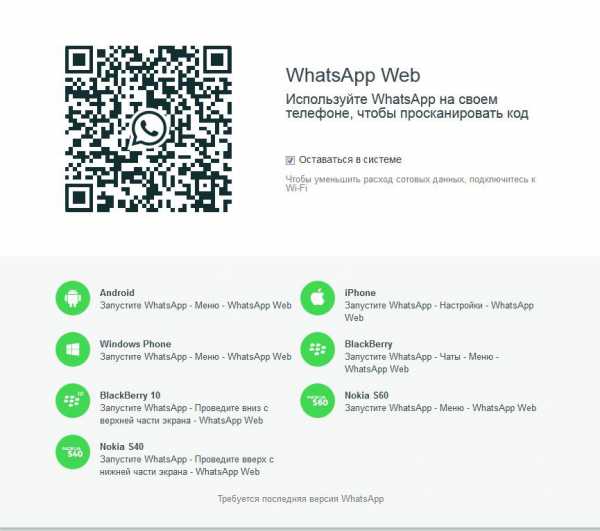
- Запускаем приложение на телефоне.
- В настройках утилиты находим пункт «WEB», который доступен только в последних версиях.
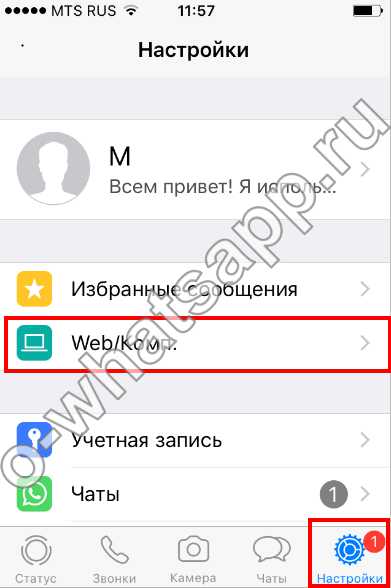
- Появится диалоговое окно, предлагающее просканировать QR код (тот который у тебя на экране, а не на скриншоте) – выполняем.
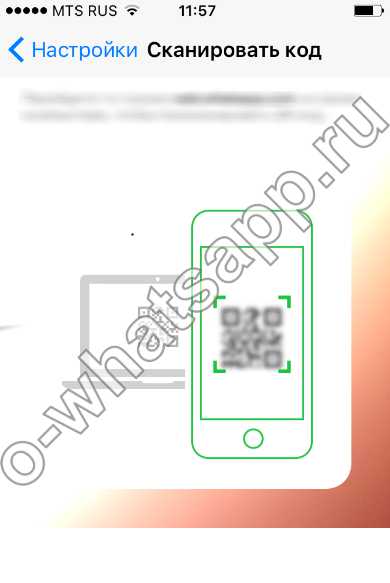
- На телефоне всплывает подключившийся компьютер – разрешаем ему доступ.
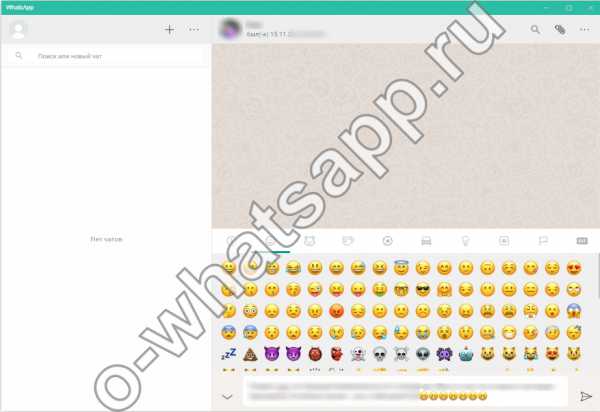
Эмулятор Андройд на компьютере
Существует еще один вариант исполнения Вотсапп для windows 7 – эмуляция ОС Андроид на компьютере. Рассмотрим подробнее по шагам:
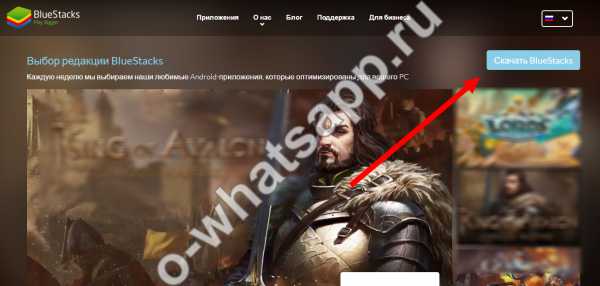
- Установка займет 2 минуты. Все настройки ставим по умолчанию;
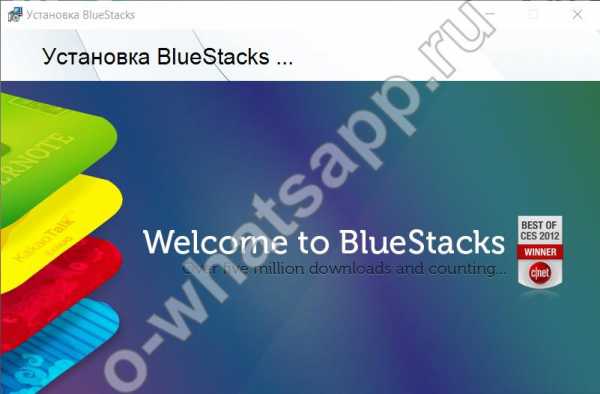
- Открываем мессенджер и начинаем регистрацию. Проходим авторизацию через логин и пароль в Гугл, если его нет, добавляем;
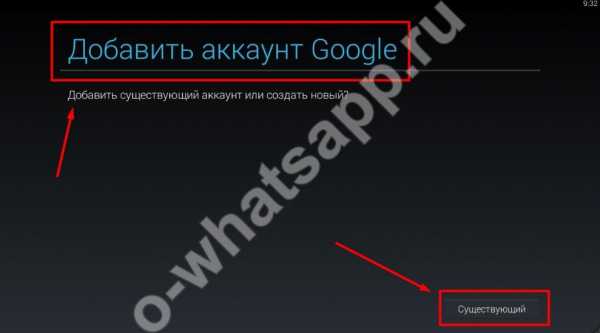
- Запускаем программу и ищем приложение через эмулятор;
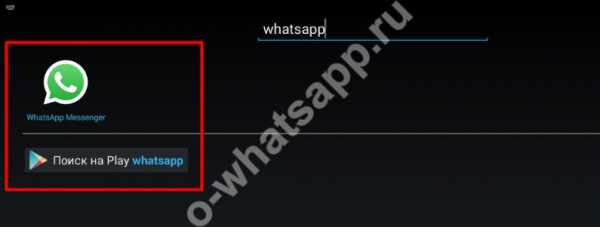
- Открываем ярлык. Принять и продолжить.
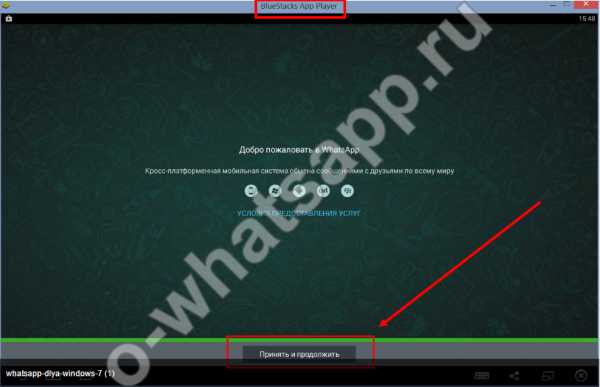
- Затем авторизуемся при помощи номера телефона и кода активации;
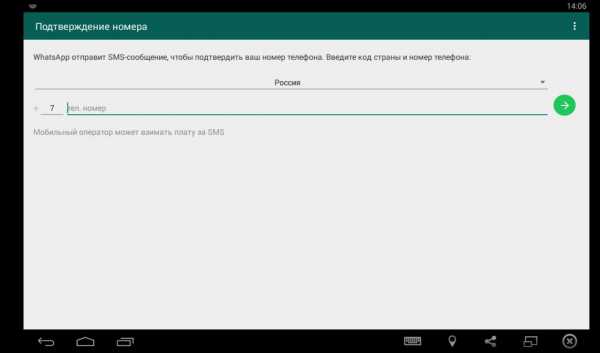
- Если у вас нет приложения на телефоне и аккаунта Вацап, то ждем , когда появится предложение «Подтвердить голосом» (ждем минут 10);
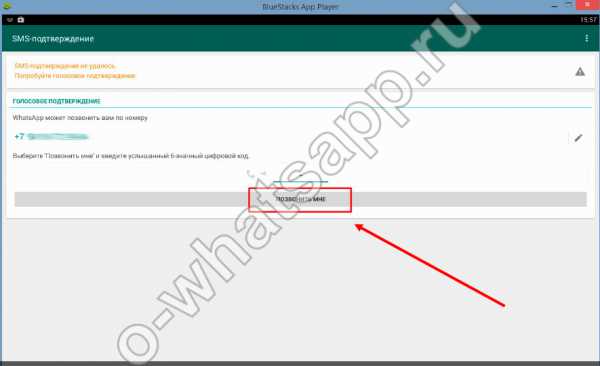

Обращаем твое внимание! Для нормальной установки требуется windows 7 и более новые ОС, на поздних версиях BlueStacks работает некорректно.
Ты сможешь использовать любой эмулятор для установки мессенджера Whatsapp на ПК . Только главное, чтобы программа была скачена с официального источника и не несла с собой вирусы.
Но если решишься перейти на восьмую ОС на своем PC, то ты сможешь установить официальную версию приложения на Виндовс 8 в другой нашей статье.
w-hatsapp.ru